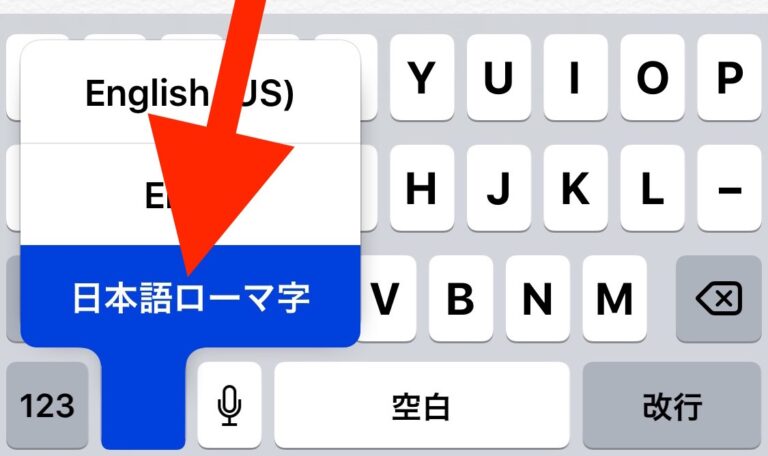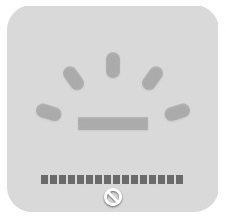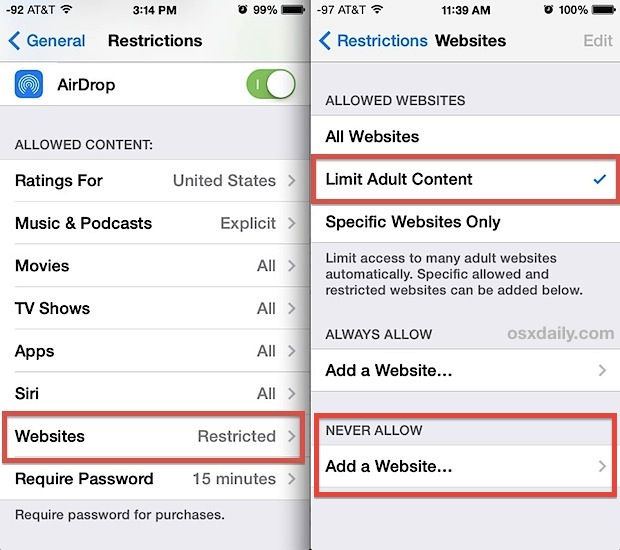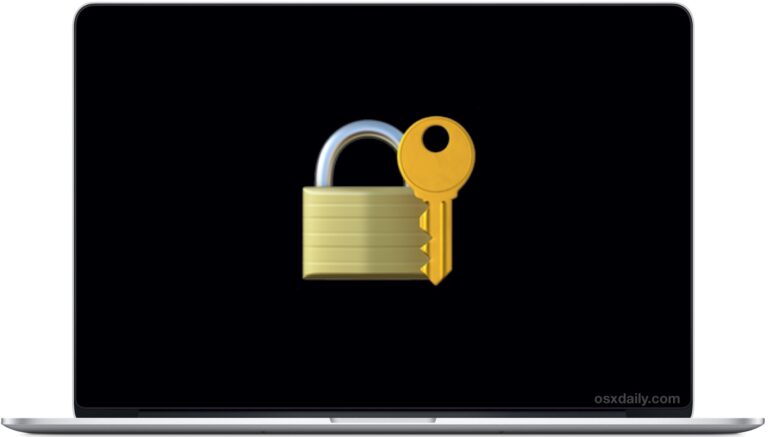Как заблокировать и разблокировать отправителей в Gmail (через Gmail.com)
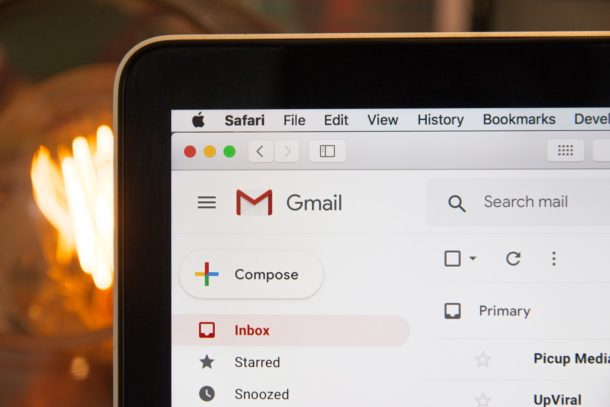
Искусственный интеллект поможет тебе заработать!
Получаете ли вы нежелательные электронные письма от человека или организации? Может быть, это раздражающий человек, который отправляет вам неприятные вещи, или, возможно, это даже рекламные или спамовые электронные письма для компаний, которые могут нежелательно появляться в вашем почтовом ящике Gmail? Не беспокойтесь, потому что вы можете заблокировать адреса электронной почты в Gmail и убедиться, что ваш почтовый ящик чист и не содержит нежелательных отправителей. И, конечно же, вы также можете разблокировать отправителей в Gmail.
Программы для Windows, мобильные приложения, игры - ВСЁ БЕСПЛАТНО, в нашем закрытом телеграмм канале - Подписывайтесь:)
Подобно платформам социальных сетей, службы электронной почты также позволяют пользователям отфильтровывать людей, которым тяжело, просто блокируя их. Однако блокировка в Gmail отличается от блокировки в социальной сети, такой как Facebook или Twitter, во многих отношениях. Иногда человек просто не оставляет вас в покое, или отказ от подписки на рекламные и другие электронные письма просто не работает, и если вы находитесь в подобной ситуации, блокировка отправителя электронной почты – следующий шаг, который вы можете предпринять.
Хотите воспользоваться функцией блокировки, которую может предложить Gmail? Не смотрите дальше, потому что мы будем обсуждать, как вы можете блокировать и разблокировать адреса электронной почты в Gmail.
Как заблокировать отправителей электронной почты в Gmail
Для этой процедуры мы будем использовать клиентский браузер Gmail для блокировки и разблокировки контактов. Таким образом, независимо от того, используете ли вы Mac, ПК с Windows, iPad или Android-устройство, вы сможете выполнить следующие действия.
- Перейти к mail.google.com из любого веб-браузера настольного класса и войдите в свою учетную запись Google. Откройте любое письмо с адреса электронной почты, который вы хотите заблокировать, и щелкните значок «тройная точка», расположенный рядом с кнопкой «ответить», как показано ниже. Теперь нажмите на опцию «Блокировать».
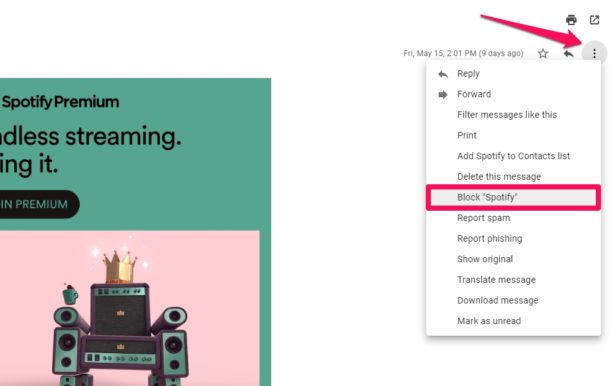
- На экране появится всплывающее окно, подтверждающее ваше действие. Снова нажмите «Заблокировать».
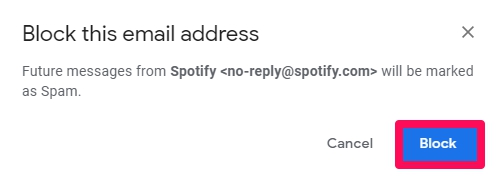
- Вот и все. Вы успешно разблокировали этот адрес электронной почты.
Блокировка отправителя электронной почты вступает в силу немедленно.
Конечно, вы также захотите узнать, как разблокировать отправителя электронной почты.
Как разблокировать отправителей в Gmail
Теперь, чтобы разблокировать адреса электронной почты или контакты Gmail, которые вы заблокировали ранее, просто выполните следующие действия:
- Откройте Gmail.com и нажмите на тот же значок «шестеренки», расположенный под значком вашего профиля, как показано на снимке экрана ниже. В раскрывающемся меню выберите «Настройки».
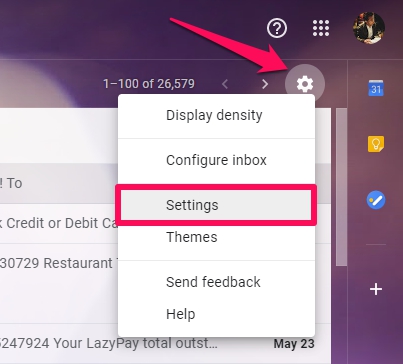
- В меню настроек Gmail перейдите в категорию «Фильтры и заблокированные адреса» и проверьте адреса электронной почты, которые вы хотите разблокировать, как показано здесь. Когда вы закончите с выбором, нажмите «Разблокировать выбранные адреса».
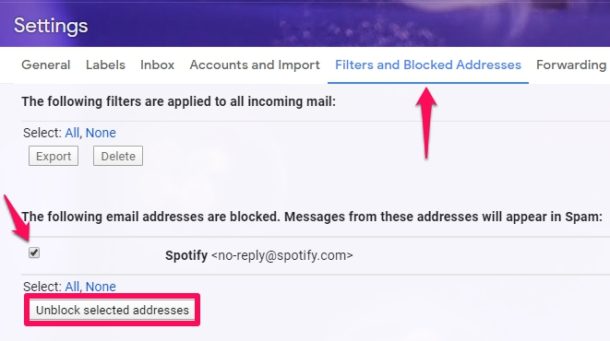
- На экране появится запрос на подтверждение вашего действия. Нажмите «Разблокировать», чтобы завершить процедуру.
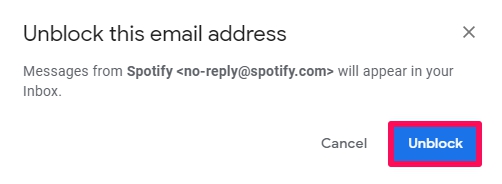
Вот так. Теперь вы узнали, как блокировать отправителей электронной почты в Gmail, а также как разблокировать адреса электронной почты в Gmail.
Заблокированные электронные письма больше не будут отображаться в вашем почтовом ящике Gmail, и это будет оставаться до тех пор, пока вы не разблокируете адрес электронной почты или отправителя.
Если вы используете Gmail в приложении «Почта» или в другом почтовом клиенте, правила блокировки, установленные на Gmail.com, будут перенесены и применяться к приложению почтового клиента, включая «Почту» на iPhone, iPad, Mac и даже в других почтовых клиентах. тоже. Говоря о блокировке на iPhone, не забывайте, что вы также можете заблокировать контакты на iPhone от возможности связаться с вами любым способом, включая текстовые сообщения, звонки, сообщения, а не только электронную почту.
Важно отметить, что блокировка кого-либо в Gmail не обязательно лишает их возможности отправлять вам электронные письма. Это противоречит функции блокировки, доступной на платформах социальных сетей, которая предотвращает все виды общения. Однако любые будущие электронные письма, которые вы можете получать от заблокированного контакта Gmail, будут автоматически помечены как спам, поэтому вы не увидите их электронные письма в своем почтовом ящике.
Если вы используете приложение Gmail, доступное для устройств iOS и Android, вы можете легко заблокировать любые свои контакты и другие адреса электронной почты очень похожим способом. Или, если вы связали свою учетную запись Gmail со стандартным приложением Mail, которое предварительно установлено на iPhone или iPad, вы можете заблокировать отправителей и убедиться, что все будущие электронные письма от них автоматически отправляются в папку нежелательной почты.
Мы надеемся, что вам удалось привести в порядок свой почтовый ящик, заблокировав адреса электронной почты, которые отправляют вам нежелательные рекламные сообщения и другой спам. Вы пробовали какие-либо другие методы, чтобы минимизировать беспорядок в вашем почтовом ящике? Делитесь своими мыслями и опытом в разделе комментариев ниже и не стесняйтесь ознакомиться с другими советами по Gmail здесь.
Программы для Windows, мобильные приложения, игры - ВСЁ БЕСПЛАТНО, в нашем закрытом телеграмм канале - Подписывайтесь:)
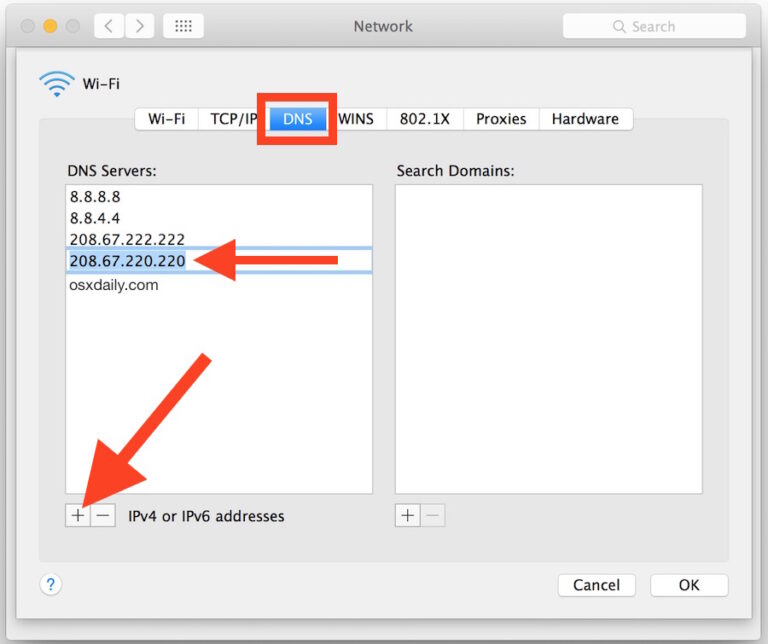
![iOS 6.0.2 с исправлением Wi-Fi для iPhone 5 и iPad Mini [Download Links]](https://btip.ru/wp-content/uploads/2021/01/ios-6-0-2.jpg)